Crear o editar tipos y atributos
Para crear un tipo nuevo, visita la página Types and Attributes (POI > Types and Attributes) y haz clic en Create new type. Se muestra una nueva sección en la página (consulta la imagen a continuación). Escribe un nombre y una descripción (opcional) para el tipo nuevo.

Importante
Recuerda no hacer clic en Save ahora. Si haces clic en Save en este momento, solo podrás agregar atributos como si estuvieras editando un nuevo tipo.
Luego, para agregar un atributo, haz clic en Add/Edit attributes. Se abre la ventana modal Add an attribute to your created type. Consulta la imagen comentada a continuación para obtener más información.
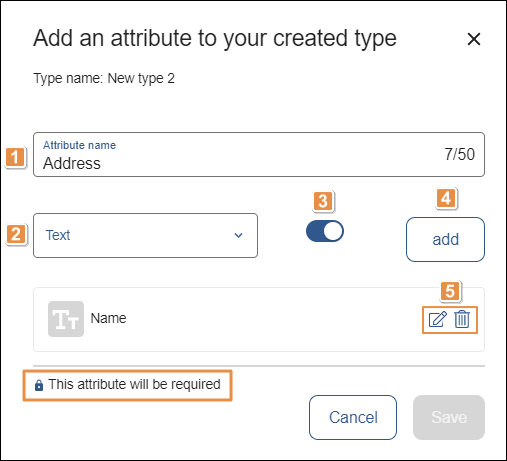
Attribute name. Asígnale un nombre al atributo.
Formato del atributo. Haz clic en la flecha y selecciona un formato para el atributo.
Interruptor de obligatoriedad. Haz clic en el interruptor para que el atributo sea obligatorio. Por defecto, este interruptor aparece desactivado.
add. Haz clic para guardar la configuración del atributo y agregarlo a la lista.
Acciones del atributo.
Edit
Haz clic en esta opción para editar la configuración de un atributo.
Delete
Haz clic para eliminar el atributo.
Nota
El mensaje This attribute will be required junto al ícono del candado significa que todos los atributos en la lista de tipos que contienen este ícono son obligatorios.
Una vez que termines de realizar los cambios, haz clic en Save. Cuando estés en la página Types and Attributes, haz clic en Save nuevamente para guardar el conjunto de atributos y el nuevo tipo.
Para editar un tipo y agregarle atributos nuevos o editar los existentes, explora la lista de tipos en la página Types and Attributes, busca el tipo y haz clic en el ícono del lápiz. Luego, sigue las instrucciones proporcionadas para crear un tipo nuevo.
También puedes crear o editar los tipos y los atributos desde la página Create Point of Interest. Lee Crear o editar un punto de interés para obtener más información.